Ukládání tvých render výstupů v Cinema 4D může být klíčové pro kvalitu a použitelnost v dalších fázích zpracování. Při správném postupu se tento software skvěle hodí k tomu, aby tvé umělecké vize převedl do reality. V této příručce se dozvíš, jak bezpečně a efektivně ukládat své projekty, abys k nim později mohl přistoupit v Photoshopu a zajistil, že všechny důležité vrstvy jsou přítomny, než program zavřeš.
Nejdůležitější poznatky Je důležité při ukládání aktivovat vrstvy a zvolit barevnou hloubku 16 bitů. Zkontroluj svůj soubor v Photoshopu, než zavřeš Cinema 4D, abys zajistil, že všechny potřebné informace jsou přítomny. Jinak mohou být cenná data ztracena.
Podrobný návod
Krok 1: Zkontroluj render výstup
Předtím, než začneš ukládat, bys měl zkontrolovat svůj render výstup. Zde můžeš provést případné úpravy, než začneš proces ukládání. Je důležité, aby všechny světelné zdroje byly správně renderovány, aby bylo později možné získat kvalitní výstup v Photoshopu.
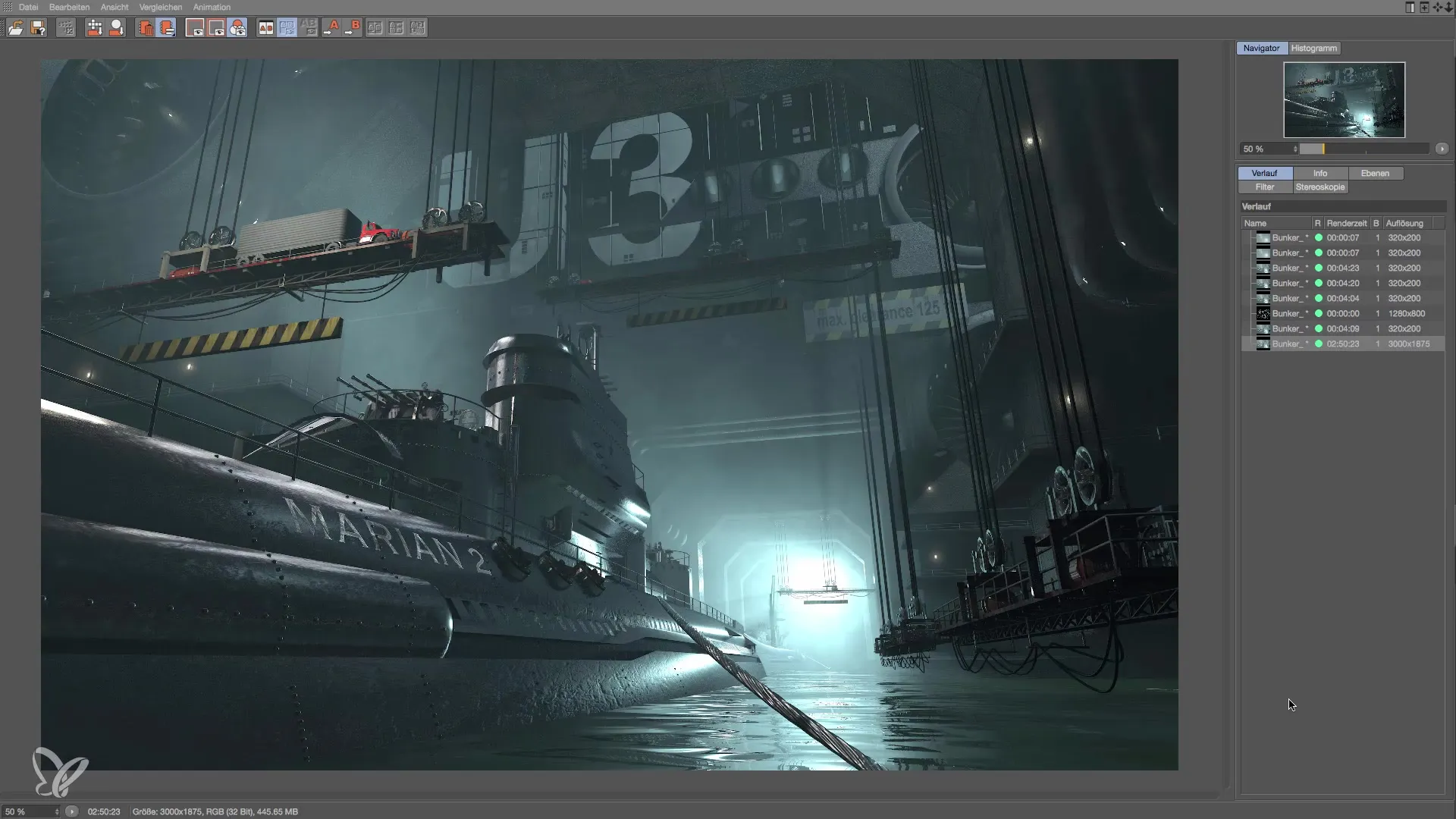
Krok 2: Uložit jako
Aby ses projekt uložil, jdi na „Soubor“ a vyber „Uložit jako“ nebo „Uložit jako“. Dbej na to, abys zvolil správný formát. Máš možnost vybrat mezi TIF nebo PSD. Tyto formáty jsou obvyklé a umožňují ti snadné další zpracování.
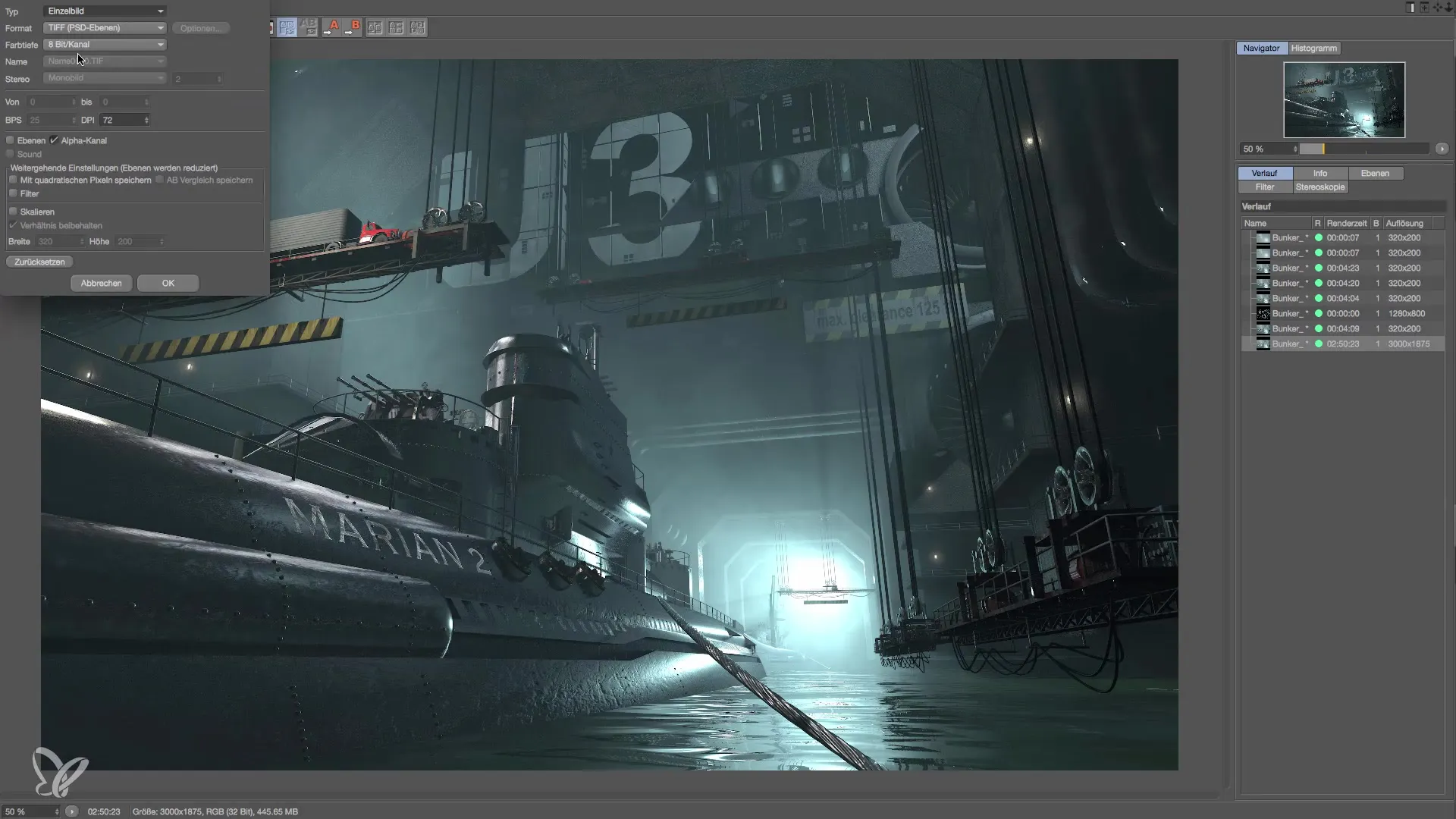
Krok 3: Výběr formátu souboru
Je zásadní, abys vybral formát jednotlivého snímku, aby bylo zajištěno, že všechny informace jsou v renderu uloženy. Pokud však tvůj soubor přesahuje 2 GB, měl bys použít formát PSB. Pro většinu projektů je formát TIF dostatečný.
Krok 4: Nastavení barevné hloubky
V dialogu pro ukládání vyber barevnou hloubku 16 bitů. Toto nastavení je důležité pro zajištění kvality tvého renderu. Při příliš nízké barevné hloubce mohou vznikat nehezké okraje, které ovlivní výsledný výstup.
Krok 5: Aktivace alfa kanálu a vrstev
Dbej na to, abys aktivoval alfa kanál a zajistil, že všechny vrstvy jsou zaškrtnuty. To zajistí, že všechny tvé render informace budou uloženy. Zaškrtnutí vrstev je zásadní krok, na který bys neměl zapomenout.
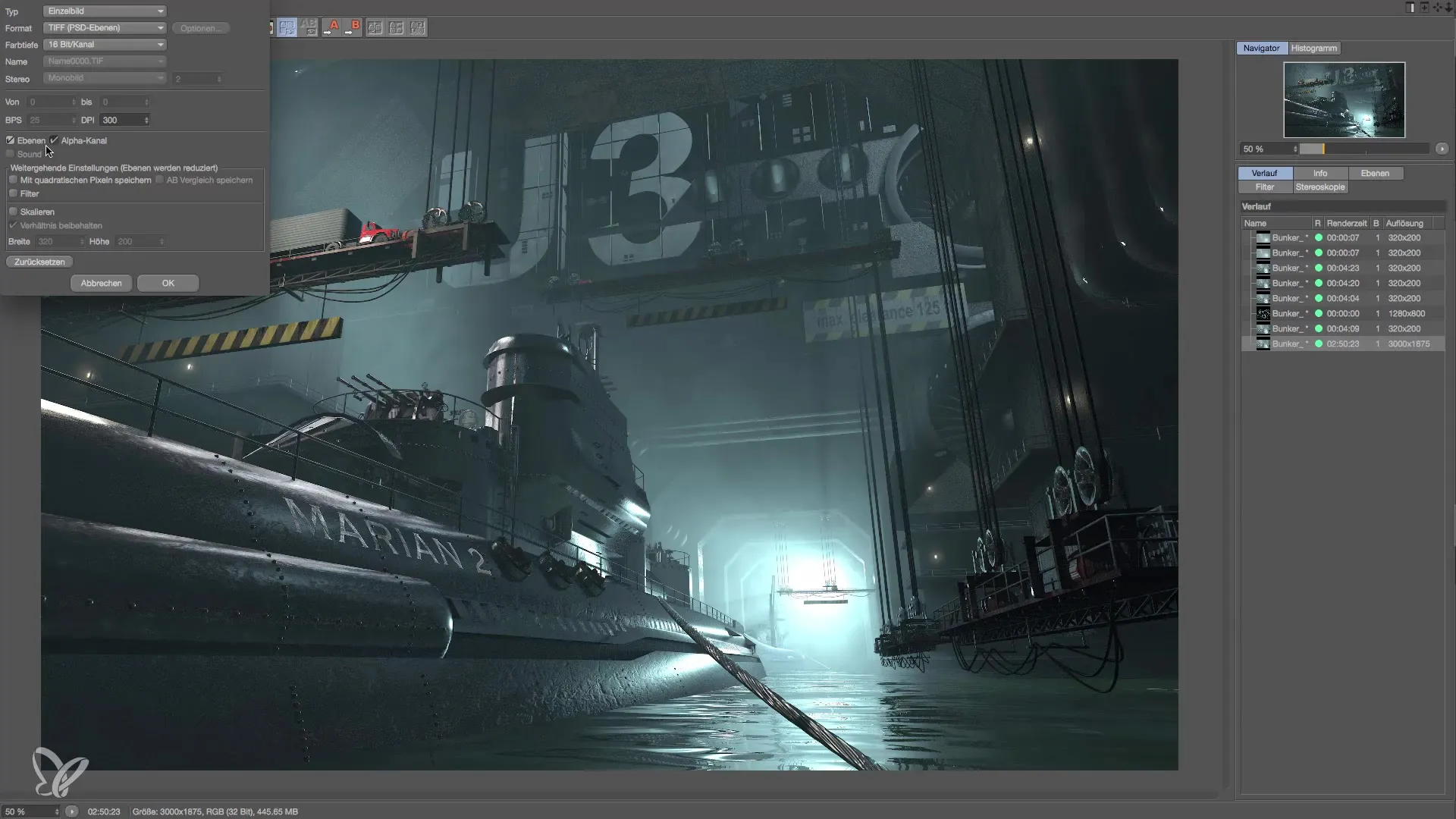
Krok 6: Pojmenování a uložení souboru
Pojmenuj svůj soubor výstižným názvem, jako například „Bunker_final_render“. Pomůže to mít jasnou strukturu ve tvých souborech, zejména pokud k nim budeš chtít později přistupovat. Potvrď proces ukládání.
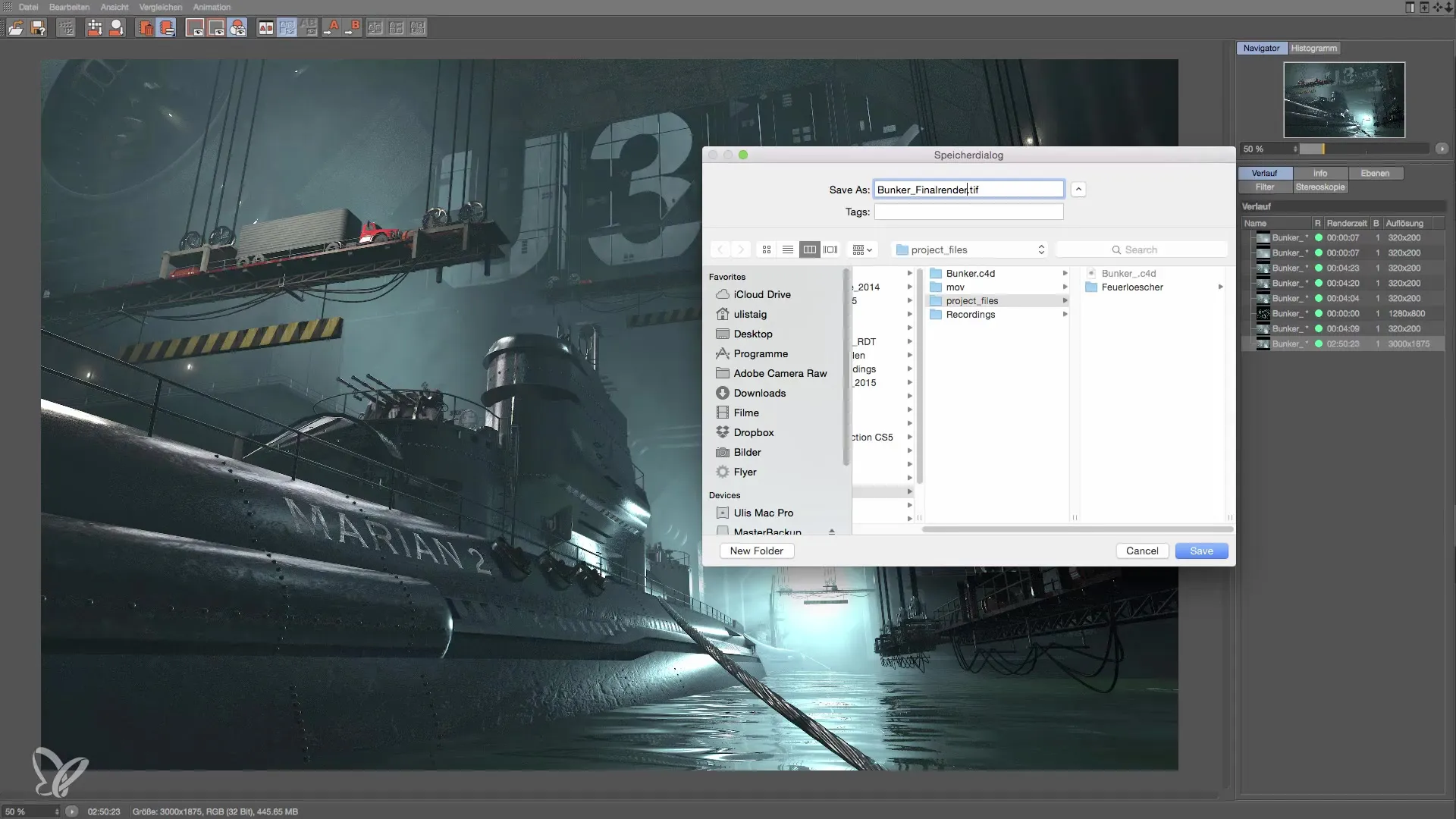
Krok 7: Kontrola v Photoshopu
Než zavřeš Cinema 4D, otevři uložený soubor v Photoshopu. Zkontroluj, zda jsou všechny vrstvy a informace přítomny. Pokud něco chybí, můžeš se jednoduše vrátit do Cinema 4D a znovu uložit. Jinak by mohly být ztraceny důležité údaje.
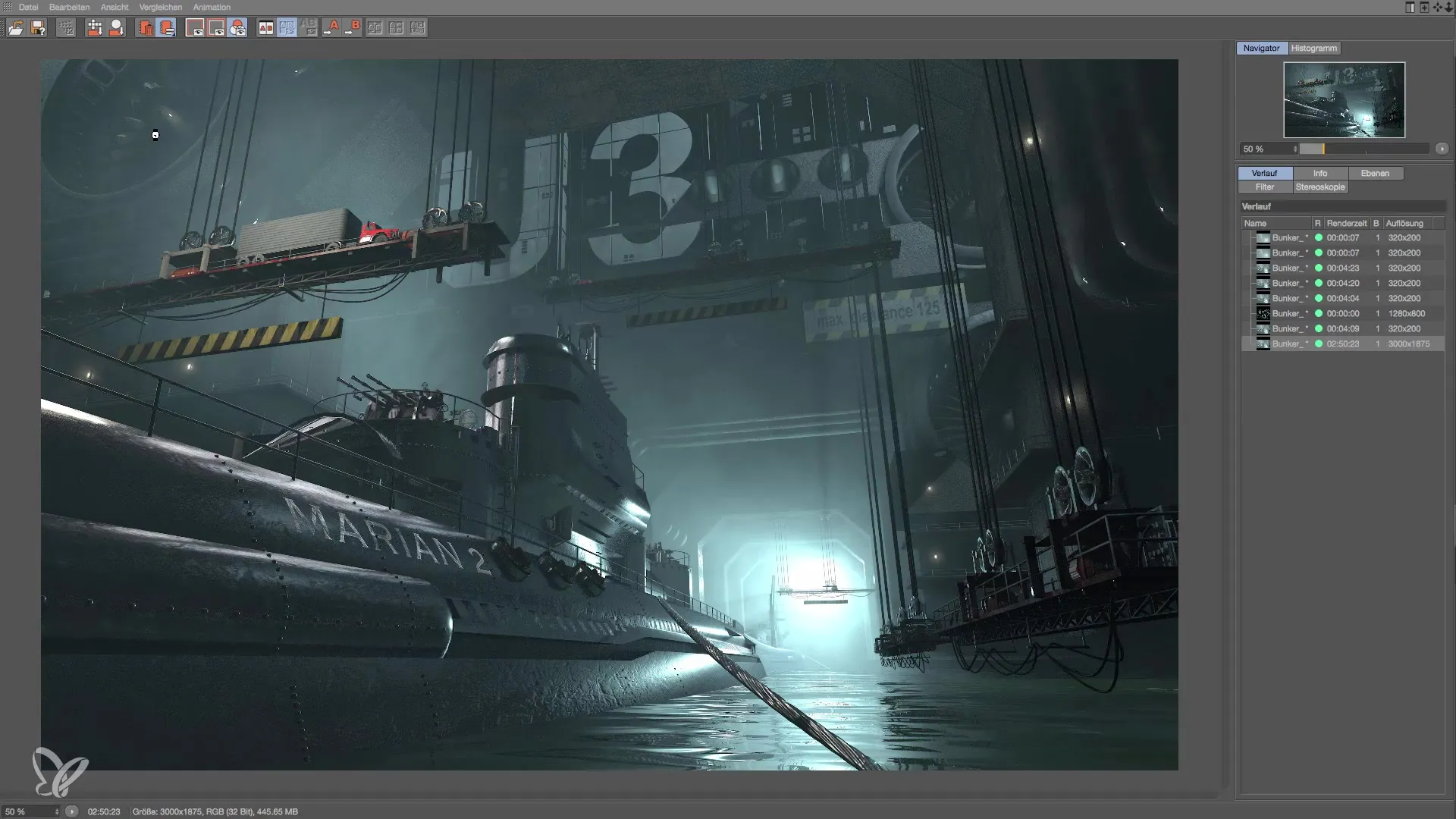
Krok 8: Kontrola v případě nouze
Pokud zjistíš v Photoshopu, že něco chybí, vrať se do Cinema 4D a otevři správce obrázků. Ujisti se, že všechna poslední renderování jsou přítomna. Pokud si všimneš, že něco není v pořádku, můžeš znovu uložit soubor, abys zajistil, že je vše v pořádku.
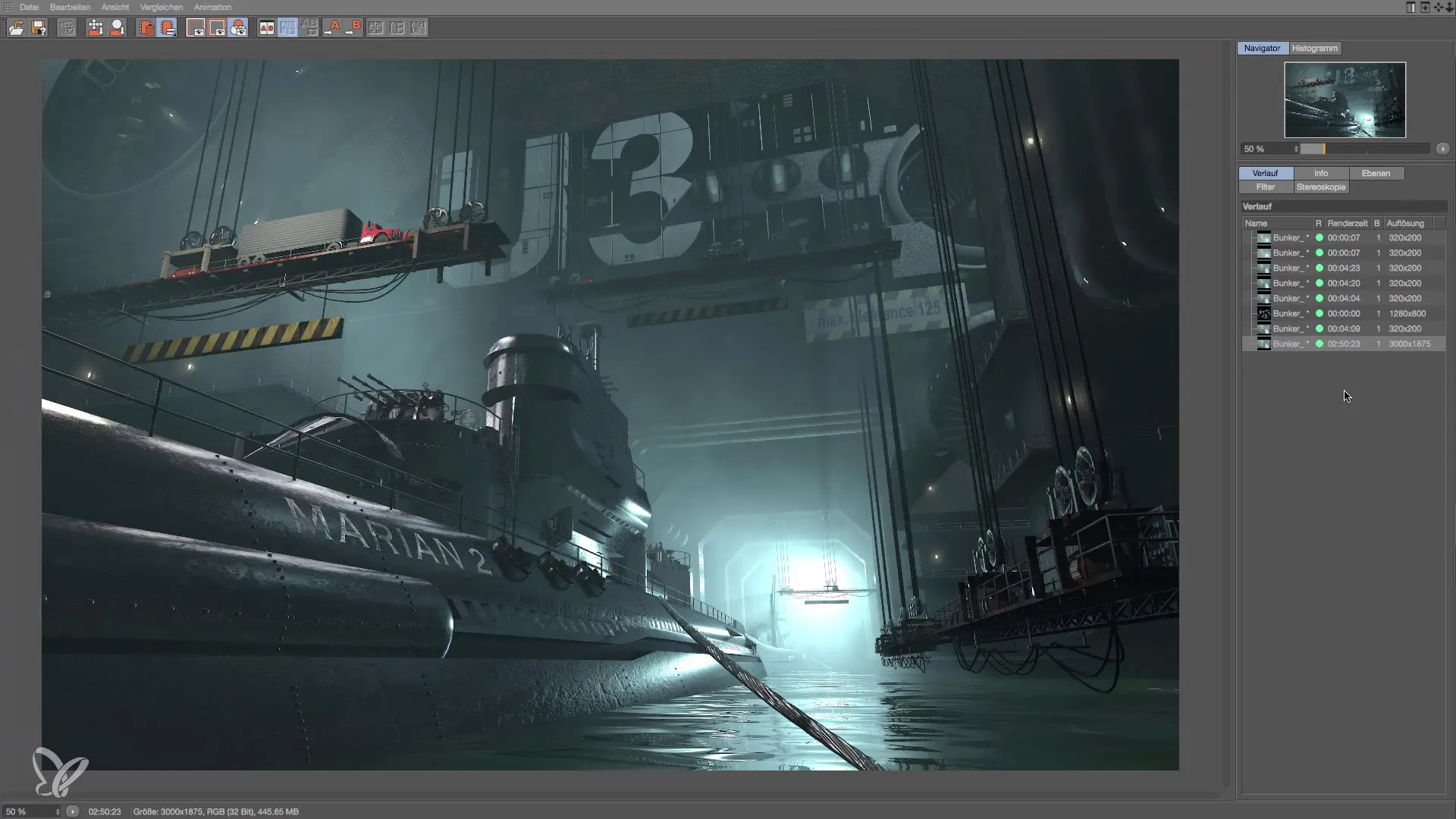
Shrnutí – Efektivní ukládání render výstupů v Cinema 4D
Efektivní ukládání render výstupů v Cinema 4D vyžaduje pečlivé kroky. Zajišťuješ, že všechny vrstvy jsou dobře organizovány a že velikost souboru odpovídá zvolené formátové možnosti. Kontrola v Photoshopu je také důležitým krokem, abys měl jistotu, že neztrácíš žádné důležité informace. Měj tyto kroky na paměti, abys optimalizoval své pracovní postupy.
Často kladené otázky
Jak uložím rendering v Cinema 4D?Jdi na „Soubor“ a vyber „Uložit jako“ nebo „Uložit jako“, vyber vhodný formát a nastav barevnou hloubku.
Proč je 16 bitů důležitých?Barevná hloubka 16 bitů zabraňuje okrajovým trhlinám a zajišťuje kvalitu renderu.
Co dělat, když v Photoshopu objevuji chybějící vrstvy?Otevři Cinema 4D znovu, zkontroluj správce obrázků a znovu ulož soubor.
Jak správně pojmenovat své render soubory?Používej popisné názvy, které jasně vyjadřují obsah souboru, jako například „Název_projektu_final_render“.
Co dělat, když je soubor větší než 2 GB?Vyber formát PSB, abys správně uložil velké soubory.


